Nedvojbeno je da su danas bežične internetske veze temeljene na korištenju ADSL modema sve raširenije. Ali ponekad (i vrlo često) potrebno je uspostaviti vezu zaobilazeći takve uređaje, koristeći izravnu vezu s računala na davatelja putem kabela. Zatim ćemo govoriti o tome kako spojiti internet putem kabela na računalo. Vrijedno je odmah uzeti u obzir neke nijanse, kao i pojavu mogućih problema, pogrešaka ili kvarova veze koja se stvara, što će se razmatrati zasebno.
Kako spojiti internet na računalu putem kabela: što je potrebno za to?
Glavni i obvezni uvjet, bez kojeg će jednostavno biti nemoguće implementirati vaš plan, prisutnost je instaliranog mrežnog adaptera na vašem računalu ili prijenosnom računalu, za koji moraju biti instalirani svi potrebni upravljački programi (ponekad će biti potrebno ažurirati ih do najnovijih verzija).
Naravno, bilo koji od najnovijih Windows operativnih sustava instalira takve upravljačke programe samostalno (bilo tijekom početne instalacije ili kada se otkrije novi povezani uređaj), ali ako imate originalni disk sa skupom takvog upravljačkog softvera, bolje je za instaliranje "izvornih" upravljačkih programa uređaja točno iz ovog skupa.
Samo u ovom slučaju bit će u potpunosti zajamčena funkcionalnost mrežne kartice. Pitanja vezana uz ažuriranje upravljačkih programa razmotrit ćemo malo kasnije, ali gledajući malo unaprijed, treba reći da se ažuriranje pomoću sistemskih alata ne preporučuje (kasnije će postati jasno zašto).
Druga točka odnosi se na korišteni kabel koji će biti spojen izravno na odgovarajući priključak mrežne kartice. Ovi kabeli imaju RJ-45 konektore. Konačno, korisnik mora potpisati ugovor s tvrtkom pružateljem usluga, koja ne samo da omogućuje pristup Internetu, već također daje preliminarni popis svih osnovnih postavki i adresa koje će se morati samostalno registrirati ako to ne učini stručnjak za podršku .
Općenito, ako razumijete kako spojiti internet na računalu putem kabela s usmjerivača ili modema, ovdje nema ništa posebno komplicirano. Po želji, svaki korisnik koji ima i najmanje razumijevanje osnova rada s Windows sustavima može samostalno obavljati takve operacije. A cijeli ovaj proces trajat će samo nekoliko minuta. Zašto je u ovom slučaju spomenuto da možete koristiti kabel iz usmjerivača? Da, samo zato što je potpuno identičan standardnim kabelima za napajanje koji su dostupni u prodaji u bilo kojoj specijaliziranoj trgovini.
Kako pristupiti mrežnim postavkama na različitim sustavima?
Dakle, čini se da smo se odlučili za opremu. Sada pogledajmo neke osnovne postavke i načine kako im pristupiti u različitim verzijama sustava Windows. Ako govorimo o tome kako spojiti internet na računalu putem kabela s usmjerivača u sustavu Windows XP, u ovom sustavu možete pristupiti mrežnim parametrima izravno iz početnog izbornika, koji ima odgovarajuću stavku smještenu u zasebnu kategoriju. U kasnijim verzijama također postoji, ali nije na glavnom popisu, već u odjeljku uslužnih programa. U sustavu Windows 10 najlakši način je upotrijebiti RMB na gumbu za pokretanje, gdje će željeni odjeljak biti prikazan na popisu. Općenito, za sve sustave bez iznimke možete koristiti univerzalni alat u obliku "Upravljačke ploče", u kojem morate otići do odjeljka za upravljanje mrežom i dijeljenjem, nakon čega ćete morati pogledati vezu na promijeniti svojstva mrežnog adaptera.
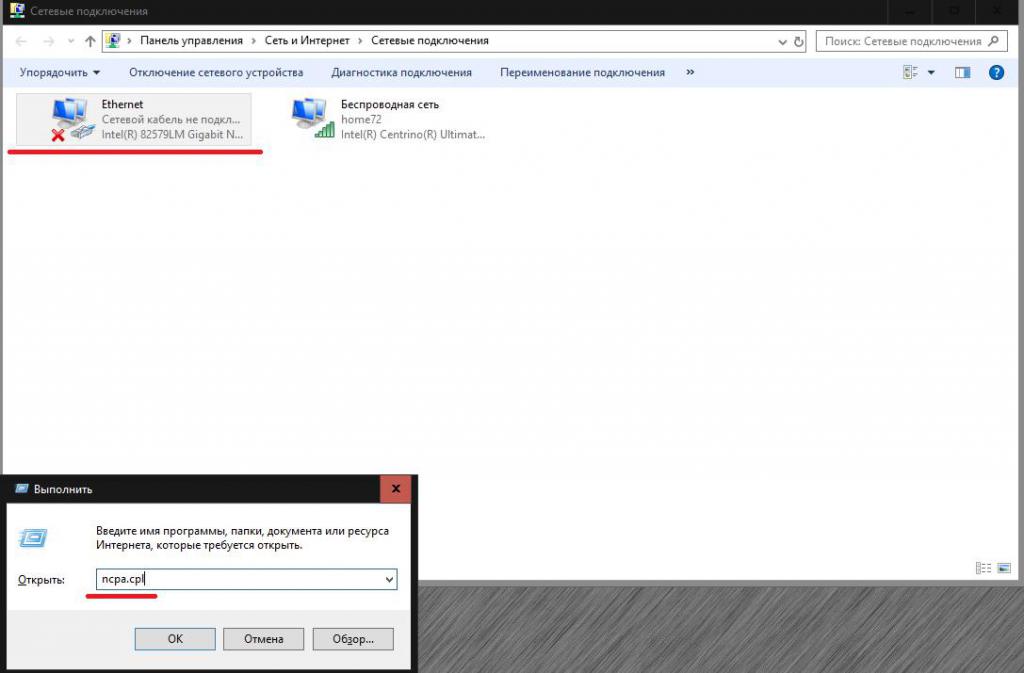
U ovom slučaju, zanima nas onaj za koji je u opisu naveden Ethernet ili "Local Area Network Connection".
Razlika između dinamičke i statičke IP adrese
Ostavimo sada po strani pitanja o tome kako spojiti internet putem kabela na računalo i pogledajmo jednu važnu nijansu. Obično pružatelji usluga nude korištenje dvije vrste adresa za stvaranje veze: statičke i dinamičke. Razlika između njih nije tako velika kao što se na prvi pogled čini. Statička adresa dodjeljuje se svakom pojedinom računalu i ne mijenja se tijekom pristupa Internetu, odnosno trajna je. Dinamička adresa se mijenja sa svakom sesijom (postavlja se njena nova vrijednost).
Neki ljudi pogrešno vjeruju da je to slično, Ništa slično! VPN klijenti ili proxy poslužitelji jednostavno mijenjaju vanjske adrese tako da se korisnički stroj ne može identificirati prema teritorijalnoj referenci i nemaju nikakve veze s internim adresama. Adresa se mijenja odabirom trenutno neiskorištenog IP-a iz dostupnih adresa samog davatelja usluga, što ni na koji način ne utječe na promjenu regionalne lokacije. Ali koji biste trebali odabrati ako pružatelj stvarno predlaže korištenje jednog ili drugog? Smatra se da je najbolja kvaliteta komunikacije osigurana samo postavljanjem statičke adrese, pa se odlučite za ovu opciju, iako se čini da je dinamička adresa nešto jednostavnija za konfiguriranje.
Kako spojiti internet na računalu putem kabela u sustavu Windows 7 i drugim sustavima: standardna metoda za postavljanje veze
Da biste uspostavili internetsku vezu, prije svega trebate upotrijebiti RMB na odabranom mrežnom adapteru da pozovete stavku svojstava, a zatim idite na postavke IPv4 protokola. Polja za adrese potrebno je ispuniti prema popisu koji izdaje davatelj.
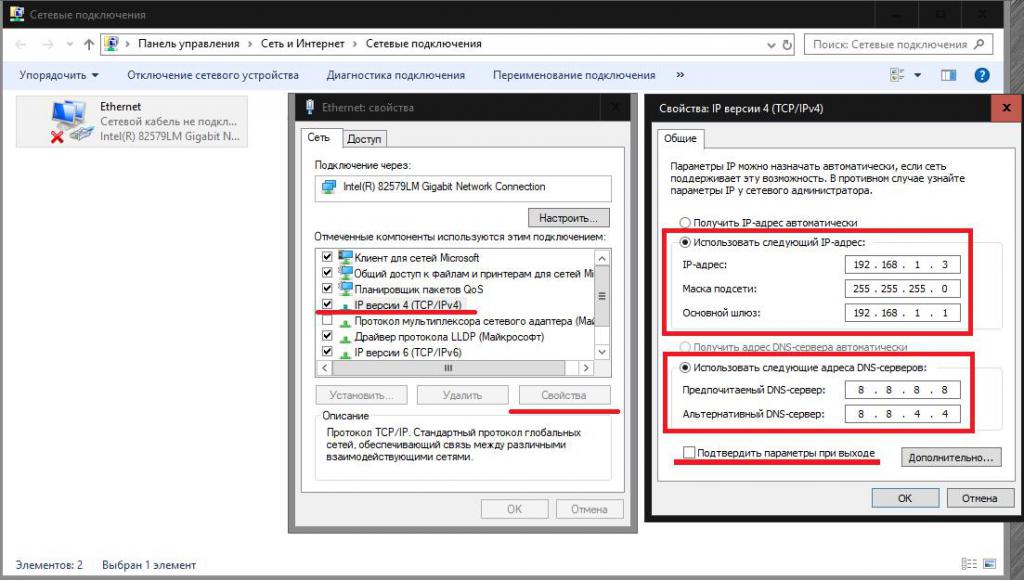
Međutim, ako je iz nekog razloga nemate ili ste je izgubili, u IP polje za statičku adresu upišite kombinaciju, recimo 192.168.1.3, podmrežna maska je skoro uvijek 255.255.255.0 i unesite 192.168 u polju pristupnika 1.1. Za dinamičke IP adrese, ako su navedene, možete postaviti automatsko primanje svih adresa.
Odmah ispod trebate ispuniti polja za adrese primarnog i alternativnog DNS poslužitelja. Morat će se razjasniti s davateljem usluga. Ako se to pokaže nemogućim, ništa strašno. Postavite ga na automatski ili upotrijebite besplatne kombinacije poput one s Googlea iznad, koje rade jednako dobro. Zatim samo spremite promjene, ponovno pokrenite sustav, za svaki slučaj, i provjerite pristup internetu.
Napomena: prilikom postavljanja posebno obratite pozornost na opciju onemogućavanja proxyja za lokalne adrese ako pružatelj ne osigurava korištenje poslužitelja ove vrste, inače mogu nastati problemi s vezom.
Postavljanje širokopojasne veze
Sada ukratko o tome kako spojiti internet putem kabela na računalu ako planirate postaviti brzu PPPoE vezu. U tom slučaju, u odjeljku za upravljanje mrežom, najprije morate stvoriti novu vezu, a zatim odrediti njenu vrstu.
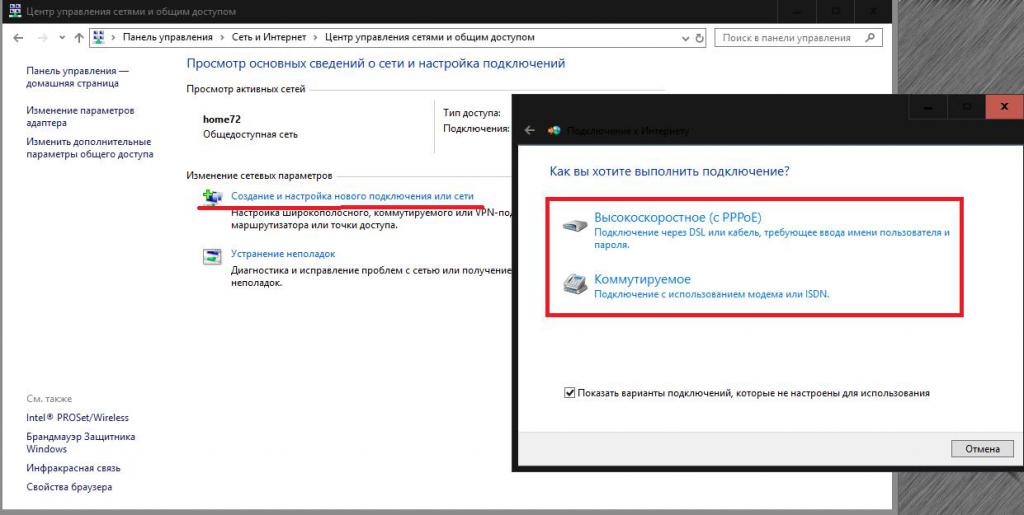
To će biti ili PPPoE za izravnu komunikaciju s davateljem usluga bez korištenja mrežnih uređaja ili dial-up u slučaju korištenja modema, na primjer, 3G/4G standarda. Nakon toga potrebno je unijeti korisničko ime s lozinkom i postaviti novo ime za kreiranu vezu. Nakon završetka svih postupaka, samo trebate pritisnuti gumb za povezivanje.
Na što obratiti pozornost pri korištenju rutera?
Što se tiče usmjerivača, nećemo se puno zadržavati na njima, budući da se bežične veze ne raspravljaju u ovom materijalu.

Međutim, vrijedi napomenuti da se mnogi moderni modeli mogu koristiti kao modemi, tako da se prvo, u web sučelju uređaja, nakon prijave putem bilo kojeg web preglednika, usmjerivač mora prebaciti u modemski način rada.
Pitanja o postavljanju interneta prilikom korištenja usluga operatera Rostelecom
Na kraju, kao primjer, pogledajmo kako postaviti internet na računalu putem Rostelecom kabela, korak po korak.
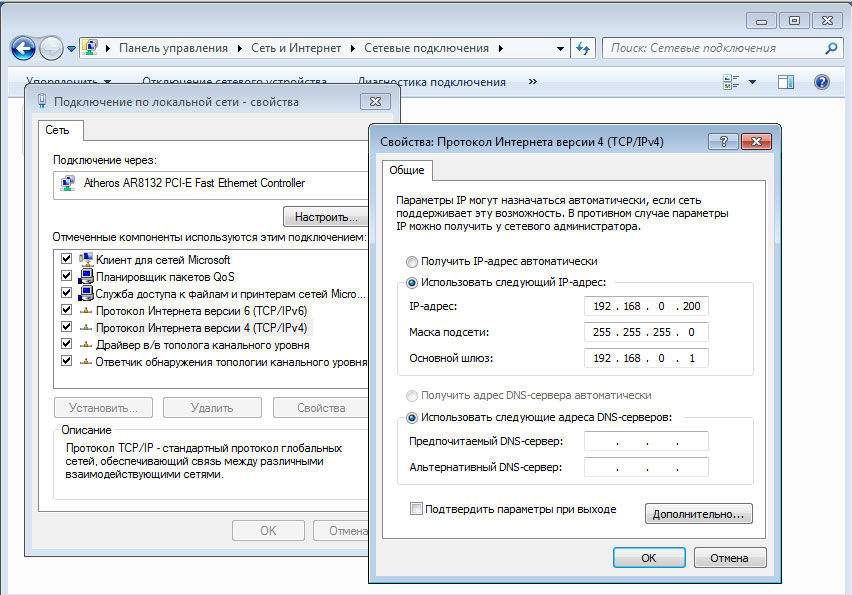
U principu, IPv4 protokol se posebno ne razlikuje od svega opisanog, te može izgledati kao što je prikazano na gornjoj slici, ali uzimajući u obzir unos adresa koje su prisutne u ugovoru o usluzi i aktivaciju IPv6 protokola. Ovdje ne bi trebalo biti nikakvih poteškoća.
Sada ukratko o tome kako postaviti internet na računalu putem Rostelecom kabela u sustavu Windows 7 ili bilo kojem drugom sustavu ako koristite usmjerivač i PPPoE vezu. Idite na web sučelje usmjerivača (192.168.1.1), koristite admin/admin kao prijavu i zaporku, navedite PPPoE kao vrstu veze, unesite prijavu i zaporku iz ugovora (ne brkati s autoriziranjem pristupa postavkama usmjerivača) , i što je najvažnije - u U parametrima VPI/VCI postavite svoju regiju. Nakon dovršetka radnji, spremite promjene i ponovno pokrenite modem/ruter.
Mogući problemi i otklanjanje problema
Što se tiče mogućih grešaka u komunikaciji, nemoguće je sve predvidjeti. Ali kao prvi korak upotrijebite sljedeće metode:
- provjerite jesu li IP adresa i gateway ispravno uneseni;
- zamijenite standardne vrijednosti za DNS kombinacijama iz Googlea;
- onemogući korištenje proxyja;
- ažurirajte upravljačke programe mrežne kartice (najbolje je koristiti automatizirane programe poput Driver Boostera);
- privremeno onemogućite antivirusni program i vatrozid;
- izbrišite postojeću vezu i ponovno je stvorite.
Ako ništa drugo ne uspije, pozovite alat za rješavanje problema u sustavu Windows i slijedite savjete da popravite situaciju. Ako to ne pomogne, obratite se izravno svom davatelju internetskih usluga.


























